Cách hiển thị lịch và đồng hồ trên màn hình Desktop Windows 10
Nội dung bài viết
Nếu bạn từng sử dụng Windows 7, hẳn bạn đã quen thuộc với giao diện màn hình hiển thị đồng hồ và lịch. Tuy nhiên, tính năng này đã bị loại bỏ khi Windows 10 ra đời. Điều này khiến nhiều người dùng tiếc nuối, đặc biệt là những ai cần theo dõi ngày giờ thường xuyên. Đừng lo lắng, vẫn có cách để khôi phục và hiển thị chúng trên màn hình Desktop. Dưới đây là hướng dẫn chi tiết giúp bạn thực hiện điều đó.

1. Sử dụng ứng dụng Widgets HD
Link tải: https://www.microsoft.com/vi-vn/p/widgets-hd/9wzdncrdqfbt?activetab=pivot%3Aoverviewtab
Widgets HD là một ứng dụng miễn phí, được phát hành chính thức trên Microsoft Store, đảm bảo an toàn và đáng tin cậy cho người dùng.
Bước 1: Truy cập liên kết tải ứng dụng và nhấn vào nút Get để tiến hành cài đặt phần mềm lên máy tính của bạn.
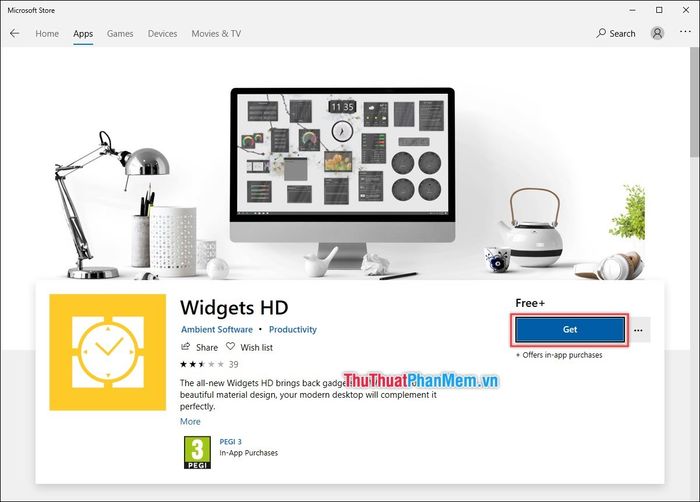
Bước 2: Sau khi cài đặt hoàn tất, bạn chỉ cần nhấn vào các ô màu vàng trong giao diện Widgets HD để kích hoạt và hiển thị chúng trên màn hình.
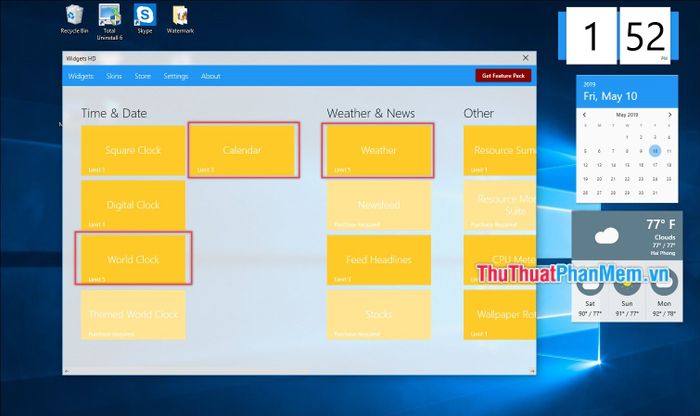
Bước 3: Khi đồng hồ và lịch đã xuất hiện trên màn hình, bạn có thể tự do di chuyển chúng đến vị trí phù hợp nhất, tạo sự thuận tiện trong quá trình sử dụng.
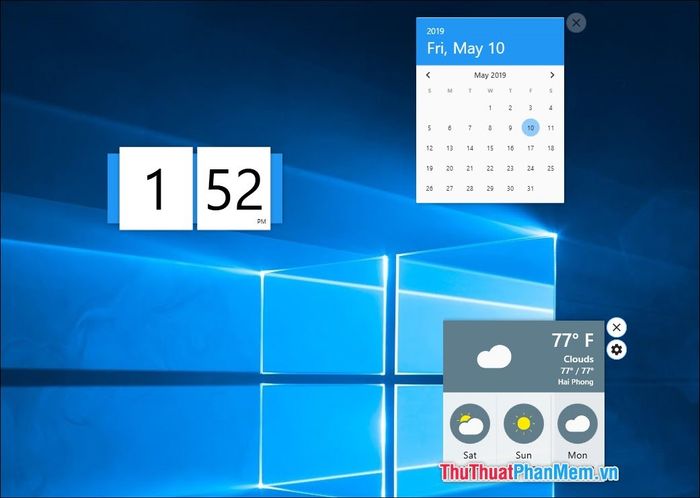
2. Sử dụng 8GadgetPack để khôi phục tiện ích
Nếu bạn từng yêu thích các tiện ích trên Windows 7, 8GadgetPack sẽ giúp bạn mang những tính năng quen thuộc đó lên Windows 10 một cách dễ dàng.
Link tải: 8gadgetpack.net
Bước 1: Tải phần mềm về máy tính và tiến hành cài đặt để bắt đầu sử dụng các tiện ích yêu thích của bạn.
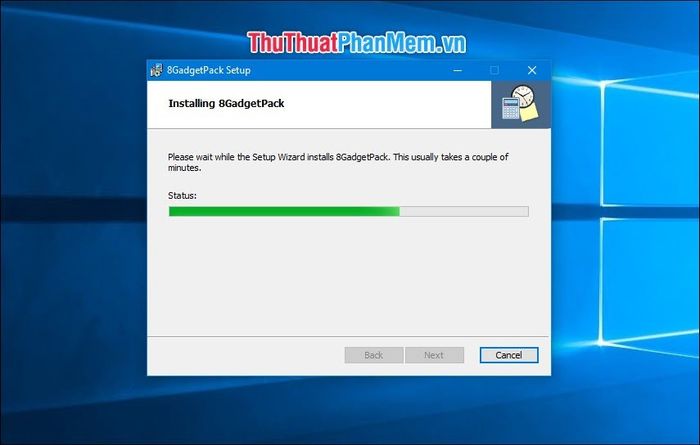
Bước 2: Sau khi cài đặt hoàn tất, đồng hồ và lịch sẽ tự động hiển thị ở góc phải màn hình, mang lại sự tiện lợi ngay lập tức.
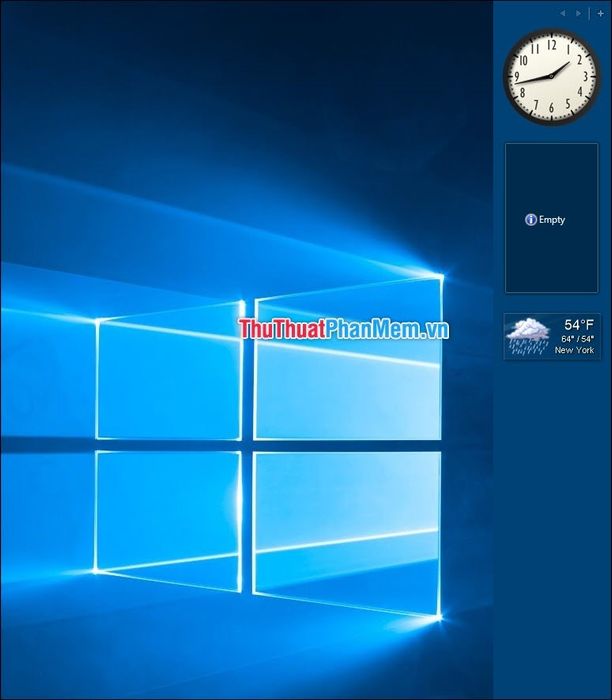
Bước 3: Để tùy chỉnh hiển thị và bố cục, bạn chỉ cần nhấp chuột phải và chọn Gadgets từ menu hiện ra.
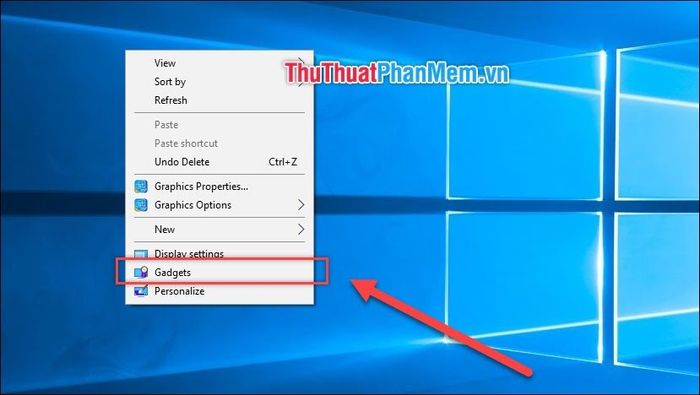
Bước 4: Tiếp theo, bạn có thể chọn các biểu tượng tiện ích mà mình muốn sử dụng. Tại đây, bạn có thể thêm nhiều tiện ích khác nhau để cá nhân hóa màn hình của mình.
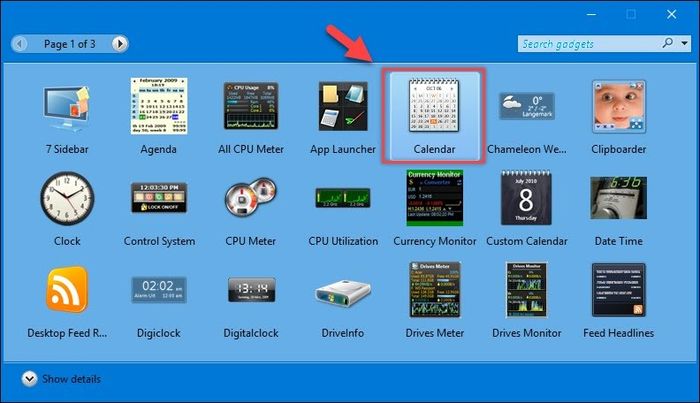
Kết quả cuối cùng là một màn hình Desktop được tùy chỉnh đẹp mắt và đầy đủ tiện ích theo ý muốn của bạn.
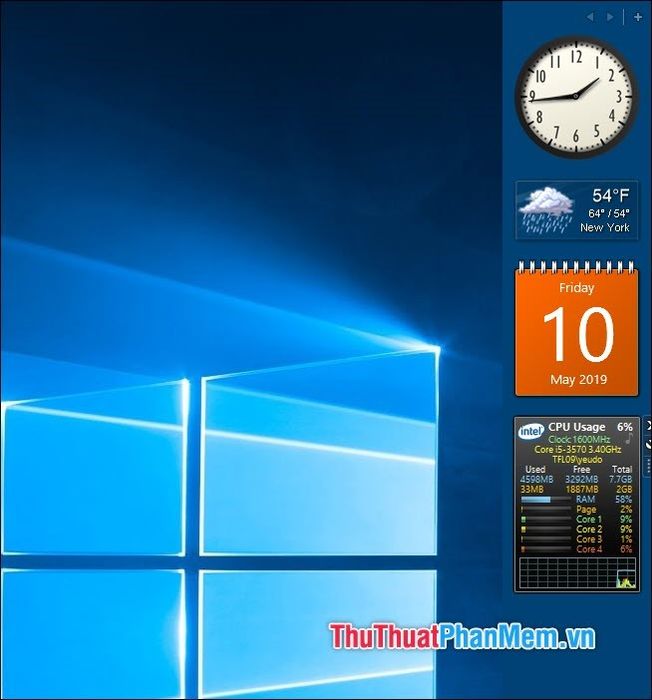
Như vậy, Tripi đã chia sẻ với bạn cách hiển thị lịch và đồng hồ trên màn hình Desktop Windows 10 một cách nhanh chóng và dễ dàng. Những phương pháp này có thể áp dụng trên nhiều phiên bản Windows 10 khác nhau, mang lại sự tiện lợi tối ưu. Chúc bạn thực hiện thành công và tận hưởng trải nghiệm tuyệt vời!
Có thể bạn quan tâm

Top 10 hình ảnh xúc động về tình mẫu tử

Top 10 địa điểm lưu trú giá cả phải chăng và được ưa chuộng gần TP. Châu Đốc, An Giang mà bạn không thể bỏ lỡ.

Khám Phá Top 3 Tiệm Cắt Tóc Xuất Sắc Nhất Trên Đường Nguyễn Du, Hà Nội

Top 10 Địa chỉ cho thuê váy cưới đẹp nhất TP. Bảo Lộc, Lâm Đồng

Cách làm món gà nướng ngũ vị vàng óng, thơm ngon hấp dẫn ngay tại nhà


